пароль по умолчанию для видеоконференций и веб-семинаров – Zoom Центр справки и поддержки
Zoom выпускает дополнительные средства контроля настроек пароля для конференций и вебинаров. В настоящее время пользователи осуществляют вход с паролем во время каждой конференции. Данное обновление добавляет следующие три вида настроек на уровне учётной записи, группы и пользователя:
- Требование ввести пароль при планировании новых конференций
- Требование ввести пароль для мгновенных конференций
- Требование ввести пароль для идентификатора персональной конференции (PMI)
Эти настройки дадут владельцам учётных записей и администраторам дополнительный контроль над паролями, используемыми для входа в конференции, в отношении их пользователей и учётных записей в целом. Для большей части участников конференций процесс входа останется без изменений, будь то путём перехода по ссылке, указанной в пригласительном уведомлении, или посредством интеграции календаря на рабочем столе. Участникам, осуществляющим вход путем ручного набора идентификатора конференции, будет необходимо ввести пароль.
Первые два вида настроек, для недавно запланированных конференций и мгновенных конференций, будут включены для таких конференций по умолчанию. Однако, они не будут применяться в отношении любых конференций, запланированных ранее.
Новые настройки пароля будут включены по умолчанию:
- 29 сентября 2019 г. — учётные записи без Zoom Rooms
- 23 ноября 2019 г. — учётные записи с Zoom Rooms
Начиная с 8 сентября 2019 г., для владельцев учётных записей и администраторов Zoom на веб-портале Zoom будет размещён специальный баннер, предлагающий согласиться включить эти настройки по умолчанию или отключить их после введения в действие. Владельцы учётных записей и администраторы могут изменить своё решение до 28 сентября, а также внести изменения в настройки после их введения в действие 29 сентября.
Часто задаваемые вопросы
Как это повлияет на участников, осуществляющих вход в конференцию?
Это изменение не затрагивает участников, которые осуществляют вход путем перехода по ссылке, указанной в пригласительном уведомлении, или посредством интеграции календаря на рабочем столе.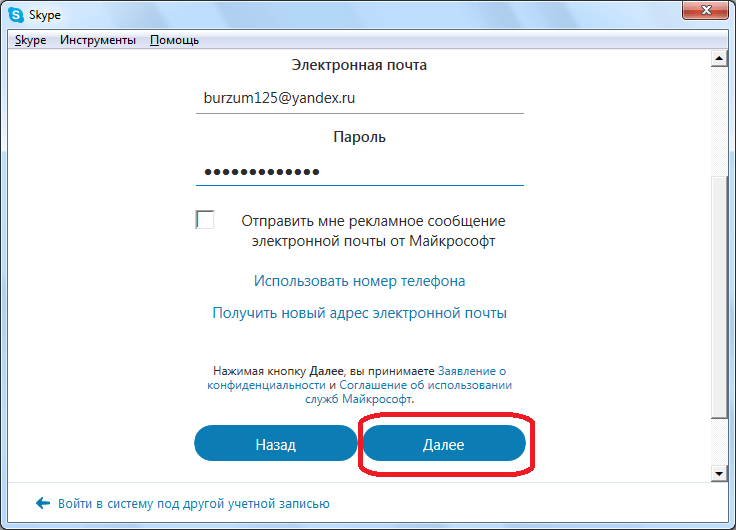 Участникам, осуществляющим вход путем ручного набора идентификатора конференции, также будет необходимо вручную ввести пароль.
Участникам, осуществляющим вход путем ручного набора идентификатора конференции, также будет необходимо вручную ввести пароль.
Могу ли я отключить эти настройки?
Как владелец учётной записи или администратор, вы можете отключить эти настройки, используя размещённый на веб-портале Zoom специальный баннер до того, как эта функция вступит в действие, либо через настройки вашей учётной записи, группы или пользователя после введения этой функции в действие.
Как это повлияет на мои Zoom Rooms?
Zoom Rooms на компьютерах и контроллерах, на которых установлена последняя версия Zoom Rooms, 4.5.0, будет автоматически определять пароль для конференции в пригласительном календарном уведомлении и вводить его при входе. Участникам, осуществляющим вход через устройства с более старой версией Zoom Rooms или вводящим идентификатор конференции вручную, также будет необходимо вручную ввести пароль.
Как это повлияет на участников, осуществляющих вход в конференцию по телефону?
В настоящее время Zoom предусматривает настройку «генерирование и требование пароля для участников, выполняющих вход по телефону» в настройках учётных записей, групп и пользователей. Эта настройка не будет изменена 29 сентября. Если эта настройка включена, то участникам, осуществляющим вход по телефону, будет необходимо ввести пароль в том случае, если для конкретной конференции предусмотрен пароль. Если эта настройка была отключена, то пользователям, осуществляющим вход по телефону, пароль вводить не нужно.
Как это повлияет на устройства H.323/SIP, осуществляющие вход через Conference Room Connector или Zoom Connector для Cisco и Polycom?
Устройства с конфигурацией Zoom Connector для Cisco и Polycom, будут автоматически определять пароль для конференции в пригласительном календарном уведомлении и вводить его при входе. Участникам, осуществляющим вход вручную по телефону с устройства H. 323 или SIP, будет необходимо указать пароль в строке набора или ввести его вручную после подключения к конференции Zoom.
323 или SIP, будет необходимо указать пароль в строке набора или ввести его вручную после подключения к конференции Zoom.
Помощь:Единая учётная запись — Meta
| Единая учётная запись (глобальная учётная запись) или SUL (single user login) — единое имя вашей учётной записи, зарезервированное для всех проектов Викимедиа (за исключением некоторых специальных вики). Это даёт вам устойчивую идентичность во всём пространстве Викимедиа, позволяет использовать глобальную страницу участника, снижает вероятность подмены пользователя (имперсонации), а также позволяет вам посещать разные проекты без необходимости каждый раз заново проходить процедуру авторизации. Вы можете создать единую учетную запись, посетив страницу Special:MergeAccount в том проекте, где у вас уже есть учётная запись, и следуя инструкциям и подсказкам на этой странице. |
О глобальных учётных записях
Что это такое
Фонд Викимедиа управляет группой сайтов, позволяющих посетителям редактировать содержимое. Изначально участникам требовалось создавать отдельные учётные записи в каждом отдельном проекте, в том числе в каждом языковом разделе. Это создавало дополнительные проблемы для участников, совершающих правки в разных проектах (наиболее яркие примеры — Викисклад, в который загружаются свободные изображения для использования в различных проектах Викимедиа, а также Викиданные, ставшие централизованным хранилищем интервики-ссылок).
Ваша единая учётная запись (unified login, global account) резервирует имя вашей учётной записи во всех вики-проектах (так что никто другой не сможет представиться этим именем), а также автоматически создаёт вашу локальную учётную запись в каждой вики, где вы ещё не были зарегистрированы, при первом её посещении.
Как объединить свои учётные записи?
В настоящее время все учётные записи создаются как «единые», но ранее созданные учётные записи объединялись участниками вручную с помощью Special:MergeAccount.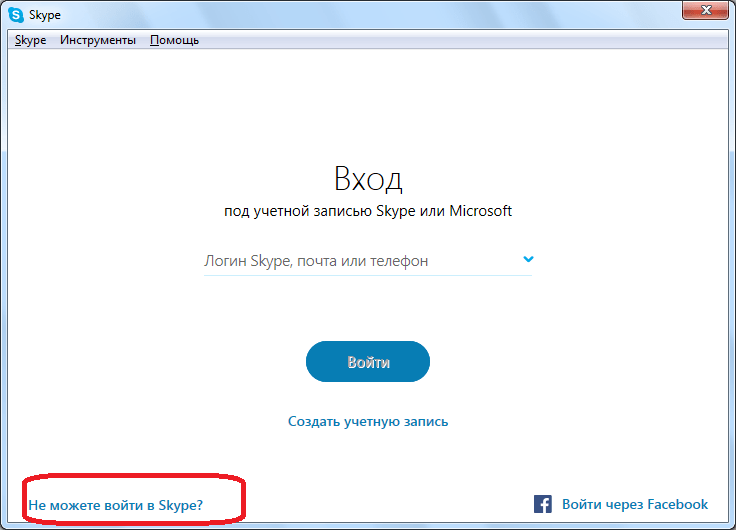 Чтобы узнать подробности о своей единой учётной записи, посетите Special:CentralAuth. Адрес электронной почты и пароль, которые вы указываете в своих персональных настройках, будут действовать во всех вики. Это означает, что вы можете авторизоваться в любых общедоступных проектах Викимедиа с одним и тем же именем пользователя и паролем.
Чтобы узнать подробности о своей единой учётной записи, посетите Special:CentralAuth. Адрес электронной почты и пароль, которые вы указываете в своих персональных настройках, будут действовать во всех вики. Это означает, что вы можете авторизоваться в любых общедоступных проектах Викимедиа с одним и тем же именем пользователя и паролем.
Что изменилось
Регистрация имени учётной записи в любом публичном вики-проекте Викимедиа автоматически резервирует это имя во всех остальных проектах. Это означает, что другие участники больше не смогут зарегистрироваться с тем же самым именем учётной записи ни в каком из этих проектов. Участнику достаточно только указать и подтвердить свою электронную почту в одном из проектов. Смена пароля в одном из проектов автоматически меняет его во всех. Авторизация (ввод логина и пароля) одновременно приводит к авторизации в каждом вики-проекте, входящем в область действия единой учётной записи. Однако существующая навигационная задержка от начала процедуры авторизации до её полной загрузки может привести к неполной авторизации (т.е. может случиться так, что участник окажется успешно авторизован не во всех вики-проектах).
Дополнительные вики будут добавляться к единой учётной записи при первом их посещении. Например, обычный пользователь Викисклада и немецкой Википедии не будет автоматически подключён к английскому Викиучебнику, но если он однажды посетит английский Викиучебник, будучи уже авторизованым, то английский Викиучебник добавится к его единой учётной записи (чтобы увидеть список подключённых у вас вики-проектов, см. Special:CentralAuth).
Что не изменилось
- Некоторые вещи остались локальными (действующими только в рамках отдельного проекта или языкового раздела). Среди них:
- Права участников в основном назначаются локально — это означает, что администраторы одного проекта/раздела не имеют административного доступа в других. Глобальные полномочия (действующие повсеместно), включающие такие флаги, как «глобальный откат» (global rollback), «глобальные администраторы» (global sysop), «глобальное редактирование интерфейсных сообщений» (global interface editors) и «глобальное исключение из блокировок по IP» (global IP block exemption), можно запросить на странице Steward requests/Global permissions.

- Права участников в основном назначаются локально — это означает, что администраторы одного проекта/раздела не имеют административного доступа в других. Глобальные полномочия (действующие повсеместно), включающие такие флаги, как «глобальный откат» (global rollback), «глобальные администраторы» (global sysop), «глобальное редактирование интерфейсных сообщений» (global interface editors) и «глобальное исключение из блокировок по IP» (global IP block exemption), можно запросить на странице Steward requests/Global permissions.
- Персональные настройки также хранятся раздельно для каждой вики (за исключением зарегистрированного адреса электронной почты). Вы можете продолжать использовать отличающиеся настройки на разных сайтах. В будущем появится возможность использовать глобальные настройки[1]
- Уведомления о том, что вы получили новые сообщениях на своей странице обсуждения, также локальны — вы будете видеть блок «есть новые сообщения» на страницах только того проекта, в котором вашу страницу обсуждения изменили. В будущем это может измениться.[2][3]
- Участники по-прежнему могут иметь отличающиеся имена учётных записей в различных проектах, при этом такие учётные записи объединены не будут.
- Единая (глобальная) учётная запись действует только в открытых вики-проектах Викимедиа; вики-сайты, использующие ПО MediaWiki, но не управляемые Фондом Викимедиа, продолжают сохранять свои собственные системы учётных записей, даже если там установлено расширение CentralAuth, отвечающее за единую авторизацию.
Разрешение конфликтов
- См. также: Объявление о завершении процесса перехода на единую учётную запись
Система автоматически объединяет одноимённые учётные записи в различных проектах при условии, что к ним привязан один и тот же адрес электронной почты, или если участник может указать правильный пароль для каждого из проектов.
Так как долгое время действовала система раздельной регистрации для каждой вики, существует множество одинаковых учётных записей, принадлежащих разным людям в различных проектах. Новая система допускает для участника только одно имя учётной записи на всех ресурсах, так что часть учётных записей требуется переименовать. Эта операция выполняется вручную стюардами (см. страницу запросов на переименование).
До начала объединения участники могут выполнять поиск коллизий с помощью служебной страницы Special:CentralAuth.
Часто задаваемые вопросы
Могу ли я переименовать свою единую учётную запись?
Да. Вы можете запросить переименование с помощью специальной формы или подать заявку на странице Steward requests/Username changes, где она будет рассмотрена стюардом или другим участником с правом глобального переименования. См. подробнее на странице о глобальном переименовании. См. подробнее на странице Политика глобальных переименований.
Вы можете запросить переименование с помощью специальной формы или подать заявку на странице Steward requests/Username changes, где она будет рассмотрена стюардом или другим участником с правом глобального переименования. См. подробнее на странице о глобальном переименовании. См. подробнее на странице Политика глобальных переименований.
Можно ли объединять учётные записи с различными именами?
Нет, но в будущих версиях эта возможность может появиться. Обратите внимание, что в большинстве проектов учётные записи можно переименовывать.
Кто-то использует «моё» имя участника в другой вики; как я могу заполучить себе это имя?
Существование чужих локальных учётных записей не обязательно должно помешать вам создать единую учётную запись с тем же именем. Тем не менее, у вас может не оказаться преимущественного права требовать себе некое имя учётной записи, если, например, у других участников больше правок или они входят в определённые группы, такие как администраторы или бюрократы. Вы можете попросить их переименоваться; в противном случае вам, возможно, придется самому переименовать свою собственную учётную запись.
Вы можете на странице заявок на переименование свой запрос на «узурпацию» имени учётной записи, которое уже кем-то было использовано.
Получу ли я статус «автоподтверждённого» в других вики?
Нет. После первой авторизации в каждом проекте вам придётся подождать положенное время, по истечении которого там присваивается такой статус.
Могу ли я присоединить свои учётные записи в вики-проектах с ограниченной регистрацией?
Нет, это в настоящее время не представляется возможным. Это сделано для предотвращения ситуаций, когда кто-то создаёт учётную запись в открытом вики-проекте, а затем присоединяет вики с ограниченным доступом, что позволило бы участнику получить доступ к редактированию такого проекта.
См. также
Объявления и новости
Примечания
Восстанавливаем пароль и логин от Интернет-банкинга и разбираемся, как разблокировать свою учетную запись
«Финансовая азбука» вместе с ОАО «Белинвестбанк»
Восстанавливаем пароль и логин от интернет-банкинга и разбираемся, как разблокировать учетную запись. Уроки «Финансовой азбуки» ведет Татьяна Казаченок, директор департамента дистанционного банковского обслуживания ОАО «Белинвестбанк».
Уроки «Финансовой азбуки» ведет Татьяна Казаченок, директор департамента дистанционного банковского обслуживания ОАО «Белинвестбанк».
Как правило, у современного человека несколько аккаунтов в социальных сетях, два-три ящика электронной почты, разнообразные финансовые приложения. И к каждому из них должен быть свой пароль и логин. В такой ситуации вполне можно что-то забыть или перепутать. Главное, чтобы была возможность быстро и без особых усилий восстановить данные или разблокировать учетную запись.
Что делать, если вы забыли пароль для входа в интернет-банкинг ОАО «Белинвестбанк»?
На главной странице интернет-банкинга нажмите вкладку «Забыли пароль». Для восстановления необходимо ввести:
логин, под которым вы были зарегистрированы;
номер мобильного телефона, который указывали в системе;
адрес электронной почты.
При вводе данных обратите внимание на регистр букв. Если в логине или адресе почты были заглавные буквы, то при восстановлении они должны быть такими же.
Далее необходимо ввести код с картинки. Если вы не разобрали цифры, то всегда можете их обновить. Этот набор цифр нужен, чтобы определить, кем является пользователь системы: человеком или компьютером.
Если данные введены неверно, система сразу же проинформирует, где исправить ошибки.
Если все корректно, на номер мобильного придет код подтверждения. Введите его — откроется главная страница интернет-банкинга.
Обратите внимание: теперь для входа нужен временный пароль, который был отправлен на вашу электронную почту. Он будет действовать всего несколько минут. Если вы не ввели этот пароль в заданный диапазон времени, он становится недействительным, и процедуру восстановления придется начинать заново.
После входа в интернет-банкинг под временным паролем система сразу предложит его сменить. Как это сделать?
Как это сделать?
В графу «Старый/временный пароль» вводим пароль, который пришел на электронную почту.
В графе «Новый пароль» задаем тот пароль, который будем в дальнейшем использовать для входа в интернет-банкинг. Он должен соответствовать правилам выбора пароля. Теперь входим в систему.
Что делать, если забыли логин?
Белинвестбанк предлагает своим клиентам два варианта:
1. Позвоните в контакт-центр ОАО «Белинвестбанк» по короткому номеру 146. Назовите оператору свои данные, чтобы подтвердить, что именно вы являетесь пользователем интернет-банкинга. На номер телефона, который привязан к интернет-банкингу, будет направлено смс-сообщение с указанием логина для входа в систему. Обращаем ваше внимание: услуга платная.
2. Обратитесь в подразделение банка, и специалист подскажет вам нужную информацию. Для этого вам потребуется паспорт.
Одним из указанных способов можно воспользоваться для восстановления данных электронной почты.
И в завершение краткая инструкция о том, что делать, если заблокирована учетная запись.
Если вы трижды ввели неверно пароль или сеансовый ключ от интернет-банкинга, учетная запись блокируется. В этом случае вы не сможете совершить никаких действий в системе. Время блокировки — 3 часа. После этого вам будет дана возможность еще раз войти в систему и провести нужную операцию.
Если ждать некогда, вы всегда можете обратиться в контакт-центр Белинвестбанка. Специалисты разблокируют учетную запись в режиме реального времени. Услуга является платной. В остальном мобильный и интернет-банкинг ОАО «Белинвестбанк» для физических лиц бесплатные. Экономьте время и пользуйтесь системами дистанционного банковского обслуживания.
Мы стремимся сделать жизнь своих клиентов удобнее, мобильнее и проще!
Более подробную информацию о продуктах и услугах банка вы можете получить в контакт-центре ОАО «Белинвестбанк» по телефонам 146 или +37517 239-02-39. Звонок с мобильного телефона life:), A1, МТС — по тарифам операторов связи. Другие полезные лайфхаки от ОАО «Белинвестбанк» смотрите, перейдя по QR-коду.
Другие полезные лайфхаки от ОАО «Белинвестбанк» смотрите, перейдя по QR-коду.
Размещение рекламы на БЕЛТА
Как узнать и изменить имя пользователя на Windows 10
Windows 10 является самой современной версией операционной системы от компании Microsoft и многими она по праву считается лучшей из всех. Она прекрасно совмещает в себе удобство полюбившейся всей семёрки, при этом учитывает все современные тенденции программирования. Многие производители техники и разработчики рекомендуют её для использования на ваших компьютерах и ноутбуках.
Использование нескольких аккаунтов позволяет разграничить права юзеров.
Для того чтобы компьютером могли пользоваться несколько человек со своими настройками и программами, можно создать несколько аккаунта. По сравнению с предыдущими версиями, в десятке этот механизм был несколько переработан, что стало одной из особенностей выпуска.
В этой статье мы разберём, как узнать, а также как изменить имя пользователя в Windows 10. Это может пригодиться, если вы вдруг забыли свой логин учётной записи либо же просто хотите поменять отображаемое название.
Типы учётной записи на Windows 10
Для начала определим, что, вообще, представляет собой учётная запись компьютера. Это профиль с отдельными настройками, благодаря чему системой могут пользоваться сразу несколько человек. Можно даже выставить права доступа, ограничив их так, чтобы больше никто ничего не мог сделать лишнего и сбить настройки.
Поскольку от того, какой тип аккаунта вы используете, будет зависеть процедура изменения имени пользователя. Она выбирается при установке операционной системы и их бывает два типа:
- Локальная — хранится только на компьютере, поэтому после переустановки системы вы безвозвратно теряете все свои настройки.
 В Windows 10 имеет ряд ограничений.
В Windows 10 имеет ряд ограничений. - Сетевая — имеет привязку к Microsoft, позволяющей пользоваться всеми онлайн-сервисами компании. Как минимум при первом подключении вам нужен будет интернет для подтверждения аккаунта на удалённом сервере. Главное преимущество заключается в том, что вы можете синхронизовать настройки между компьютерами или же быстро восстанавливать их при переустановке системы.
Не помешает и вспомнить, какие бывают типы аккаунтов по уровню предоставленных прав. Их может быть три:
- Администратор — профиль с максимальными правами. Он получает доступ ко всем параметрам и функциям, а также может руководить правами доступа других пользователей. Если вы единственный юзер ПК, вы являетесь администратором.
- Пользователь — имеет право доступа ко всем возможностям, кроме системных разделов и настроек. Можно настраивать права отдельно для каждого юзера.
- Гость — предоставлены самые минимальные права. Чаще всего создаётся для друзей и знакомых, которые разово хотят воспользоваться компьютером, а вы не хотите, чтобы они залезли не туда, куда надо.
Как узнать и поменять имя учётной записи
Самым простым способом просмотреть имя аккаунта Windows 10 — нажать кнопку Пуск, с правой стороны экрана вверху рамки нажать кнопку «Развернуть» в виде трёх горизонтальных полос, и вы увидите в нижнем углу пользователя компьютера, в данный момент авторизованного в системе. Как сменить имя? Достаточно нажать на него и выбрать «Изменить параметры учётной записи».
Дальнейшие шаги будут немного отличаться зависимо от типа аккаунта. Отметим, что для изменения сетевой учётки вы будете перенаправлены на специальную страницу изменения профиля Microsoft. Логично, что у вас должно быть активно интернет-соединение.
Локальная учётная запись
Вариант 1.
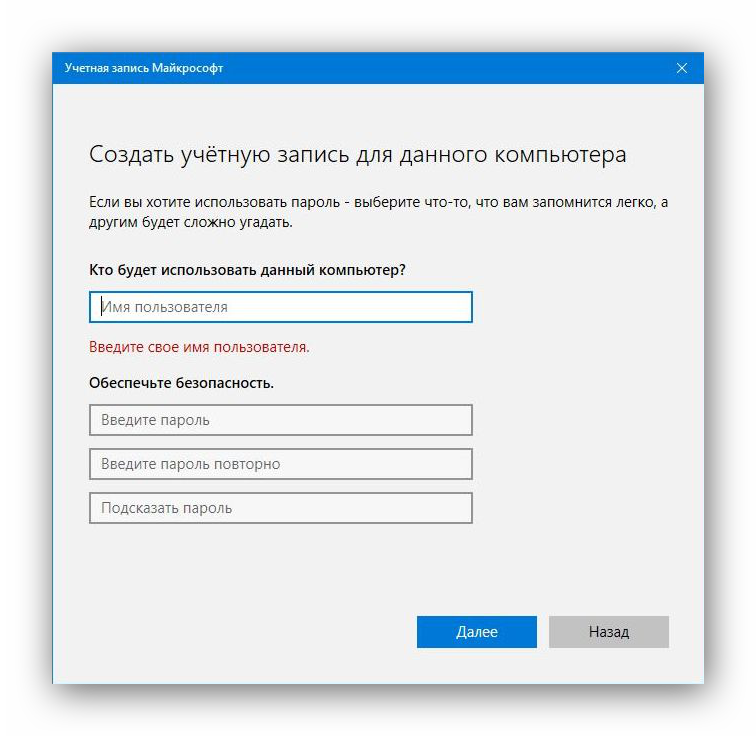 Меню управления учётными записями
Меню управления учётными записямиПосле нажатия на имя пользователя в меню Пуск и перехода в меню настроек, напротив имени своего профиля кликните «Изменение имени своей учётной записи», впишите новый никнейм и подтвердите кнопкой «Переименовать».
Вариант 2. Используя командную строку Windows
Кликните по кнопке Пуск правой кнопкой мыши, выберите пункт «Командная строка (администратор)», после чего напечатайте такую команду:
wmic useraccount where name=»Старое_Имя» rename «Новое_Имя»
Через буквально несколько секунд система переименует пользователя. Чтобы продолжить работу, просто закройте окно командной строки.
Сетевая учётная запись
В меню управления аккаунтами Windows 10 нажмите ссылку «Управление учётной записью Майкрософт». После этого вы будете перенаправлены на сайт компании, где сможете настроить свой аккаунт. Как это сделать?
С правой стороны страницы отображается ваша фотография и приветствие. Сразу же под ними вы увидите ссылку «Изменить имя». Пройдите по ней, напечатайте новое имя и фамилию, а также кнопку «Сохранить». Всё, через пару секунд вы увидите, что обновлённая информация отобразилась на ПК.
Заключение
Поменять имя пользователя компьютера на Windows 10 совершенно не сложно, вы лично в этом можете убедиться. Для этого не нужно обладать никакими специальными навыками. Если у вас ещё остались вопросы, как узнать имя пользователя или изменить его, задавайте их в комментариях.
Связывание учётных записей системы «Школьный портал» и ЕСИА вручную – Портал поддержки
Для успешной авторизации в системе «Школьный портал» через ЕСИА пользователям старше 14 лет, у которых отсутствует СНИЛС в системе «Школьный портал», необходимо выполнить связывание профилей вручную.
Связывание учётных записей с помощью логина и пароля системы «Школьный портал»
Для этого требуется:
1. Перейти на Портал государственных и муниципальных услуг Московской области.
Перейти на Портал государственных и муниципальных услуг Московской области.
2. В правом верхнем углу нажать на кнопку «Войти». Откроется отдельная страница для авторизации, где требуется нажать на кнопку «Авторизоваться».
3. На открывшейся странице необходимо ввести данные учетной записи ЕСИА и нажать кнопку «Войти»:
4. В случае успешной авторизации на Портале государственных и муниципальных услуг Московской области через Подтверждённую учётную запись ЕСИА в окне входа в Школьный портал появится кнопка «Войти через ЕСИА»:
Примечание: дополнительным признаком успешной авторизации на Портале государственных и муниципальных услуг Московской области через ЕСИА является отображение ФИО в правом верхнем углу портала вместо кнопки «Войти».
5. Для перехода в Школьный портал нужно нажать на кнопку «Войти через ЕСИА».
6. Если профиль пользователя не найден в системе «Школьный портал» по данным ЕСИА, то будет предложено ввести свои логин и пароль от учетной записи системы «Школьный портал» . После этого требуется нажать кнопку «Войти»:
Примечание:
- Если Вы забыли логин и/или пароль от системы «Школьный портал», то необходимо перейти по ссылке «Восстановить пароль». После восстановления данных учетной записи от системы «Школьный портал» требуется повторить процедуру связывания учетных записей.
- Если у Вас нет логина и пароля от системы «Школьный портал», то необходимо перейти по ссылке «Как получить доступ».
7. Для перехода в систему «Школьный портал» нужно кликнуть на кнопку «Перейти в Школьный портал».
Условия успешного связывания учётных записей
1. Корректные логин и пароль от системы «Школьный портал».
2. Совпадение ФИО в учетных записях системы «Школьный портал» и ЕСИА.![]()
Как восстановить логин и пароль от Скайп
Если после того, как вы ввели свой логин в Скайпе и пароль, появляется ошибка аутентификации, значит, вы указали неправильные учетные данные. Если войти в Скайп так и не удалось, то причины обычно 2: либо вы забыли пароль, либо вас взломали. К счастью, в обоих случаях вы можете восстановить свою учетную запись. Также бывают случаи, когда пользователь забыл логин. В статье вы узнаете, как восстановить пароль Скайп и логин. Ниже рассмотрены эти случаи с подробным описанием решения каждой из проблем.
Как восстановить пароль от учетной записи Скайп
Если при попытке входа в Скайп на ноутбуке по логину и паролю или ПК появилась ошибка, сообщающая, что учетные данные неверны, то, чтобы восстановить пароль в Скайпе, нажмите кнопку «Сбросить сейчас».
В следующем окне вам необходимо выбрать один из трех предложенных вариантов. Выберите «Я не помню свой пароль» и нажмите «Далее».
После этого введите адрес электронный почты (указанный при регистрации Скайпа), проверочный код и жмите «Далее».
Теперь откройте ваш почтовый ящик. Вам должно прийти письмо с кодом подтверждения.
Откройте это письмо, скопируйте код, введите его в окно «Восстановление пароля» и жмите «Далее».
В следующем окне вы сможете ввести новый Skype пароль. Придумайте надежную комбинацию, состоящую из символов и цифр. Повторите его в поле ниже и снова «Далее».
После этого вы сможете войти в свою учетную запись с уже созданным паролем.
Теперь вы знаете, что делать, если забыли пароль в Скайпе. Далее вы узнаете, как вспомнить забытое имя пользователя.
Как восстановить логин Скайп?
Если имя пользователя Skype было забыто, то вместо него можете использовать для входа адрес текущей электронной почты или номер телефона, к которым привязано ваше имя пользователя. Такое часто случается, если вы пользуетесь автовходом. Если вы хотите просмотреть все логины, которые привязаны к вашей электронной почте, можно воспользоваться вторым способом.
Если вы хотите просмотреть все логины, которые привязаны к вашей электронной почте, можно воспользоваться вторым способом.
Откройте браузер и перейдите на страницу https://a.login.skype.com/diagnostics. Введите действующий адрес электронной почты или номер мобильного телефона.
Кликните «Продолжить». Вы увидите все учетные записи, доступные введённой почте или телефону.
Выберите необходимую вам, после чего смело входите в систему. Если пароль от Скайпа вы также не помните, то можно выполнить сброс пароля. Для этого выделите запись и нажмите кнопку сброса. Пройдите шаги, описанные в начале статьи. Если все сделано верно, через пару минут можно будет зайти в Скайп, как обычно, введя свои логин и пароль.
Как войти в Скайп без почты?
Если вы не помните адрес почты, а мобильный номер телефона не привязан к аккаунту, то в этом случае восстановить доступ будет намного сложнее. Основная проблема в том, что общение со службой поддержки возможно только на английском языке и только если вы выполнили вход как зарегистрированный пользователь.
Прежде чем писать в службу поддержки, перепробуйте различные варианты всех почт, которые вы когда-либо использовали. Если это не удается, свяжитесь с техподдержкой.
Первое, что нужно сделать, – создать новый аккаунт.
После этого перейдите в браузере на страницу вашего профиля.
Пролистайте ее в самый низ и выберите английский язык.
Информация будет на английском языке. В верхнем меню кликните на ссылку «Help».
Пролистайте окно в самый низ и кликните ссылку «Ask them now».
На новой странице нажмите ссылку «support request page».
Вас перенаправят в раздел службы поддержки. Чтобы связаться именно с технической поддержкой, вам нужно выбрать раздел платежей (Payments). После этого вам будет предложено начать чат. Опишите подробно свою проблему. Если вы ответите верно на большинство вопросов, то у вас, скорее всего, получится восстановить пароль в Скайпе.
Этот способ не дает 100%-й гарантии, так как сотрудники могут проигнорировать ваш запрос. Теперь вы знаете, как восстановить Скайп в случае возникновения проблем со входом.
Как изменить логин-пароль учетной записи github в sourcetree на macOs?
Я использую SourceTree и имею 2 счета GitHub. Я подключаюсь и толкаю свои коммиты к одному из них. В первый раз SourceTree просит меня ввести пароль, но когда я хочу нажать на другую учетную запись GitHub, она не просит меня ввести пароль и просто показывает эту ошибку:
Я не мог найти способ изменить пароль. Я мог бы перейти на другой сайт, например GitLab, но не смог найти способ изменить пароль для другой учетной записи GitHub. Что же мне делать?
ОС: macOs Seirra
git github atlassian-sourcetreeПоделиться Источник Hamed Ghadirian 22 сентября 2017 в 11:10
4 ответа
- Программа продолжает запрашивать пароль Github
Моя организация переключается с Bitbucket на Github для управления проектами. Сегодня я пытался перенести наш последний проект из Bitbucket в Github, используя SourceTree. Я добавил в проект второй удаленный репозиторий (используя URL целевого репозитория на Github), ввел все в актуальное…
- Github пароль изменен
У меня есть репозиторий, настроенный на github, и все работало хорошо, однако мой пароль учетной записи github изменился на один с символом @ . Попытка изменить пароль с помощью git clone https://user:newPassword@github….. Из-за символа @ он думает, что часть пароля является частью HTTPS url…
3
вы можете изменить пароль для git-credential-sourcetree в Keychain Access
Поделиться Haven Lin 26 марта 2018 в 06:28
2
В разделе Инструменты > Параметры > аутентификация вы можете изменить свое имя пользователя
Поделиться Crux lp 25 сентября 2017 в 12:41
0
В новой версии Sourcetree в предпочтения добавлена новая вкладка Account.
Поделиться Hamed Ghadirian 12 октября 2017 в 06:07
- Отображение аватора учетной записи GitHub в SourceTree
Я хочу отобразить изображение Граватара в SourceTree. Мои github коммиты используют этот адрес электронной почты: [email protected]. Я уже установил граватор для основного электронного письма, но SourceTree не отображает правильный аватар. Как я могу установить аватар для этого адреса…
- Конечно изменить пароль существующей учетной записи
Я использую Sourcetree, чтобы тянуть и толкать на сервер через ssh. Sourcetree запомнил пароль, но пароль изменился. Я не могу найти, как сообщить Sourcetree о новом пароле. Основываясь на результатах поиска в Google, я попробовал следующие вещи: Заглянул под инструменты > параметры проверки…
0
В Windows иногда ответы, предоставленные «Crux lp» и «Haven Lin», могут не работать. В этом случае просто перейдите в «windows credential manager», затем нажмите на «Windows Credentials» и найдите свою учетную запись в списке. Нажмите на «Edit» и измените свой пароль.
Поделиться amirfg 28 августа 2019 в 09:42
Похожие вопросы:
Как безопасно изменить имя учетной записи github?
Я хотел бы изменить имя своей учетной записи github, я нашел опцию в настройках учетной записи GitHub. Тем не менее, я обеспокоен последствиями и хотел бы знать, какова наилучшая стратегия смены…
Изменить имя пользователя учетной записи GitHub
Я хочу изменить имя пользователя своей учетной записи на GitHub, но не могу найти, как это сделать. Возможно ли это вообще? Чтобы уточнить, я говорю не о параметре user.name в репозитории git, а о. ..
..
Git перестал показывать запрос на разблокировку ключа SSH после смены пароля на учетной записи github
Недавно я сменил пароль на своей учетной записи github. После этого мой ssh-агент перестал показывать GUI promt, чтобы разблокировать ключ SSH. Следовательно, я не могу выполнять толкание и выборку…
Программа продолжает запрашивать пароль Github
Моя организация переключается с Bitbucket на Github для управления проектами. Сегодня я пытался перенести наш последний проект из Bitbucket в Github, используя SourceTree. Я добавил в проект второй…
Github пароль изменен
У меня есть репозиторий, настроенный на github, и все работало хорошо, однако мой пароль учетной записи github изменился на один с символом @ . Попытка изменить пароль с помощью git clone…
Отображение аватора учетной записи GitHub в SourceTree
Я хочу отобразить изображение Граватара в SourceTree. Мои github коммиты используют этот адрес электронной почты: [email protected]. Я уже установил граватор для основного электронного…
Конечно изменить пароль существующей учетной записи
Я использую Sourcetree, чтобы тянуть и толкать на сервер через ssh. Sourcetree запомнил пароль, но пароль изменился. Я не могу найти, как сообщить Sourcetree о новом пароле. Основываясь на…
Установить SourceTree без учетной записи Atlassian?
Я пытаюсь использовать SourceTree для класса, который я преподаю. Для этого нам нужно установить SourceTree на компьютеры Windows школы. Когда мы пытаемся установить SourceTree (версия 1.9.10.0), он…
Как установить пароль в Sourcetree?
Я использую Sourcetree version 2.1.10.0 в качестве графического инструмента git. Когда я иду в Сервис > Параметры > аутентификация, я редактирую свою учетную запись, нажимаю Refresh Password и…
SourceTree на macOS продолжает запрашивать пароль ключа SSH или зависает, если пароль хранится в связке ключей
Я счастливо использую SourceTree на своем Mac в течение многих лет, и у меня редко возникали проблемы. Пару недель назад после обновления macOS он внезапно перестал работать вообще. Всякий раз,…
Пару недель назад после обновления macOS он внезапно перестал работать вообще. Всякий раз,…
Управление учетной записью Вход и профиль
Прочтите эту страницу в
английский Español Français Português Deutsch
Ваш профиль содержит информацию, относящуюся к вам, и доступен для каждой учетной записи, к которой у вас есть доступ.
Из этой статьи вы узнаете, как получить доступ и обновить свое имя пользователя, пароль и другую информацию профиля.
Доступ к вашему профилю
Чтобы получить доступ к своему профилю, щелкните имя своей учетной записи и выберите Профиль .
Загрузить или изменить фотографию профиля
Со страницы своего профиля вы можете загрузить изображение со своего компьютера или нажать Сделать фото! , чтобы сделать снимок с помощью камеры компьютера.После того, как ваша фотография появится, нажмите значок карандаша на фотографии своего профиля, чтобы отредактировать изображение с помощью нашего фоторедактора.
Это фото отображается как значок вашего профиля на панели навигации. Вы также будете видеть это, когда редактируете и оставляете комментарии в редакторе электронной почты или в профиле контакта.
Чтобы удалить фотографию, нажмите Удалить текущую фотографию .
Примечание
Internet Explorer в настоящее время не поддерживает функцию «Сделать фото».Если вы используете Internet Explorer с Mailchimp, используйте опцию «Загрузить фото».
Обновить основную информацию
Раздел Основная информация вашего профиля включает имя пользователя, под которым вы входите в систему, а также ваше имя, фамилию, адрес электронной почты и веб-сайт.
Чтобы обновить любую основную информацию для вашего профиля, введите необходимые изменения и нажмите Обновить .
Сменить пароль
Чтобы изменить пароль, выполните следующие действия.
- Введите текущий пароль в поле Проверить текущий пароль .
- Введите новый пароль в поля Новый пароль и Подтвердите новый пароль .
Ваш пароль должен состоять не менее чем из восьми символов и содержать строчную букву, прописную букву, число и символ. Если вы хотите, чтобы мы помогли вам придумать надежный пароль, нажмите Создать надежный пароль , затем нажмите Использовать пароль и подтвердите. - Нажмите Обновить .
9 вещей, которые вы должны знать о входе в социальные сети и CRO
Мы всегда стремимся повышать коэффициент конверсии и поощрять пользователей к большему взаимодействию.
Перспективные компании используют для этого социальный вход, также известный как социальный вход.
Для непосвященных, вход через социальные сети позволяет пользователям получать доступ к веб-сайтам с использованием идентификаторов существующих социальных учетных записей, таких как Facebook, Twitter и LinkedIn.
Снимок экрана: SurveyMonkeyОн не только может улучшить взаимодействие с пользователем на вашем сайте — не нужно заполнять регистрационную форму или запоминать еще один пароль — он также позволяет маркетологам собирать более точные данные, включая проверенные адреса электронной почты, возраст, пол и т. Д. статус отношений и интересы.
Если вы планируете включить социальный вход в свою маркетинговую стратегию, взгляните на мои девять основных вещей, которые должен знать каждый маркетолог.
1.86% пользователей сообщают, что их беспокоит необходимость создавать новые учетные записи на веб-сайтах
Отчет Gigya показал, что основная причина, по которой люди используют социальную аутентификацию, заключается в том, чтобы избежать необходимости заполнять онлайн-регистрационные формы. Другие причины включают нежелание запоминать другое имя пользователя и пароль, а также использование одного и того же идентификатора на нескольких веб-сайтах.
Другие причины включают нежелание запоминать другое имя пользователя и пароль, а также использование одного и того же идентификатора на нескольких веб-сайтах.
Другими словами, потенциальных клиентов часто отпугивает попытка заполнить форму, и они могут даже вообще покинуть процесс оформления заказа.
Скриншот от: Society6Поля данных на кассе Society6 далеко не нетипичны, но пользователи все больше разочаровываются в этих трудоемких формах.
Согласно опросу, проведенному Blue Research, 54% пользователей заявили, что они могут фактически покинуть веб-сайт и перейти на другой, а не заполнить индивидуальную регистрационную форму.
Одна из многих вещей, которые я узнал о поведении пользователей в Интернете здесь, в LoginRadius, заключается в том, что молодые люди не только ожидают бесперебойной работы в Интернете, но и хорошо знают, что это доступно, и раздражаются, если веб-сайты этого не предлагают.
По оценкам, среднее количество паролей, которые пользователи должны запомнить в настоящее время, варьируется от семи до 30 — в одном опросе 70% респондентов сообщили, что у них есть более 10 защищенных паролем учетных записей в Интернете. Мы можем предположить, что так называемая «усталость паролей» будет только усугубляться.
Конечно, я большой поклонник входа в социальные сети, но, по крайней мере, предлагать вашим пользователям выбор между заполнением регистрационной формы и регистрацией с использованием идентификаторов их учетных записей в социальных сетях кажется простым бизнес-смыслом.
2. 77% пользователей считают, что вход через социальные сети — хорошее решение для регистрации…
… и должен предлагаться на любом веб-сайте, согласно совокупному исследованию, опубликованному WebHostingBuzz.
Количество посетителей напрямую зависит от дохода вне зависимости от того, чем вы занимаетесь.
Независимо от того, зарабатываете ли вы деньги на продажах или рекламе, вам всегда нужно больше взаимодействия с пользователем на вашем веб-сайте.
Вдобавок ко всему, если ваш процесс регистрации может действительно подталкивать пользователей на другие веб-сайты, было бы разумно сделать все возможное, чтобы люди не переходили к вашим конкурентам.
Позвольте мне сказать прямо, я никоим образом не утверждаю, что каждый пользователь хочет войти в систему с идентификаторами своих социальных аккаунтов. Мы знаем, что пожилые пользователи, в частности, более осторожны в отношении информации, которой они делятся, и с меньшей вероятностью предпочтут использовать социальный вход.
Взгляните на таблицу ниже:
Некоторые компании обнаружили, что, хотя вход в систему через соцсети резко сократил количество неудачных попыток входа в систему и запросов на сброс пароля, использование было не таким высоким, как ожидалось.
Mailchimp, платформа электронного маркетинга B2B, зафиксировала снижение количества неудачных попыток входа в систему на 66% после внедрения входа в социальные сети. Впечатляет, но поскольку только 3,4% их пользователей вошли в систему с помощью входа в социальную сеть, они решили изменить свою традиционную форму регистрации и удалить кнопки входа в социальную сеть.
В то время как Mailchimp обнаружил разочарование в 3,4%, другие считали иначе, отмечая, что достижение 3,4% за один месяц — это довольно неплохо.
С другой стороны, Easytobook, компания B2C, имела 1.5 миллионов уникальных посетителей в месяц, но они боролись с низким уровнем вовлеченности. Они знали, что им нужно упростить процесс регистрации.
После внедрения входа через социальные сети они сообщили об увеличении вовлеченности пользователей на 68%, поскольку они смогли понять своих пользователей и взаимодействовать с ними.
Кажется, что компании B2C могут получить гораздо больше выгоды от входа в социальные сети, чем B2B, но даже это, похоже, зависит от ожиданий компании.
Я бы все равно сказал, что, когда так много пользователей заявляют, что вход в систему является их предпочтением, предоставление им возможности либо заполнить регистрационную форму, либо использовать свои существующие идентификаторы социальных учетных записей, с гораздо большей вероятностью приведет к более активному взаимодействию с пользователем.
3. 92% пользователей покинут сайт вместо того, чтобы сбросить или восстановить данные для входа
Не только это, но, согласно опросу Blue Research, треть людей говорят, что они часто покидают , забывая свои данные для входа.
Люди посещают ваш сайт, потому что вы предлагаете то, что им интересно. Почему им сложнее вернуться к вам, попросив вспомнить еще один пароль?
Само по себе предложение входа в социальную сеть не приводит к автоматическому увеличению коэффициента конверсии.Вам по-прежнему необходимо предоставлять продукты и услуги, которые хочет ваша целевая аудитория. Тем не менее, это облегчает возвращение на ваш сайт растущему числу поклонников входа в социальные сети.
Итак, в сочетании с правильным продуктом и услугами, социальный вход может помочь пользователям стать лояльными и постоянными пользователями, в свою очередь, увеличивая пожизненную ценность вашего клиента (LTV).
Имейте в виду, что вход через социальные сети может быть не идеальным выбором для всех предприятий.
Некоторые веб-сайты электронной коммерции могут отказаться от предложения входа в систему через социальные сети, если их целевая аудитория старше 55 лет — у этих пользователей меньше шансов иметь учетные записи в социальных сетях.
То же самое касается предприятий, работающих в основном в странах, где заблокированы социальные сети, таких как Китай или Куба.
И, наконец, если вы хотите предложить только гостевую оплату или использовать стороннюю кассу — и вы не заинтересованы в сборе пользовательских данных, — вход через социальные сети может не подходить для вашего бизнеса.
4. 88% пользователей признают, что вводили неполные или неверные данные в регистрационные формы
В том же опросе, проведенном Blue, было обнаружено, что тревожное большинство пользователей вводят неверные данные.
Это вызывает беспокойство, потому что в исследовании Harris Interactive & Janrain было обнаружено, что 74% пользователей разочаровываются, когда на веб-сайте отображается контент, не имеющий ничего общего с их интересами.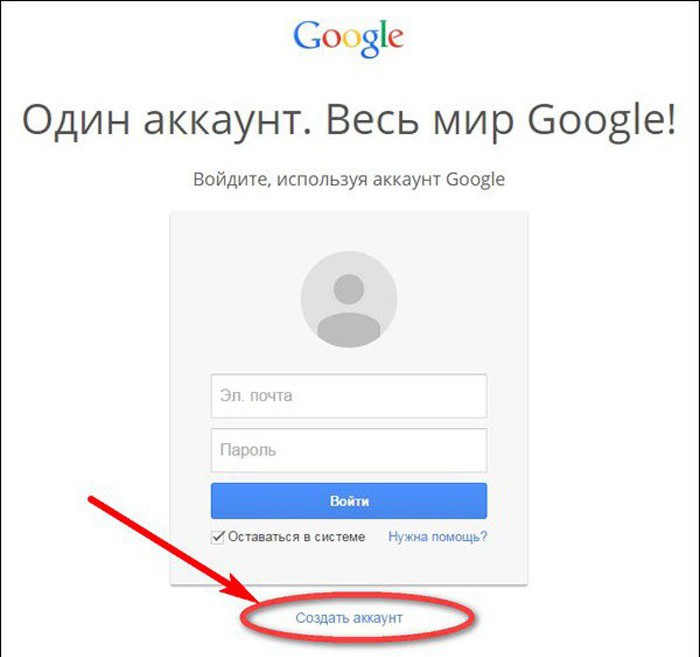 Как вы можете персонализировать свой маркетинг и повысить качество обслуживания, когда пользователи предоставляют вам некачественные и неверные данные?
Как вы можете персонализировать свой маркетинг и повысить качество обслуживания, когда пользователи предоставляют вам некачественные и неверные данные?
Когда пользователи регистрируются через социальную учетную запись, компании получают доступ к информации, уже содержащейся в их социальных профилях, такой как пол, возраст, статус отношений, интересы и т. Д.
Компании, использующие традиционные процессы регистрации, полностью полагаются на данные, полученные из их собственных форм, и знают, что испытывают удачу, если запрашивают более пяти точек данных.
В актуальном, но слегка устаревшем тематическом исследовании сообщается, что веб-сайты, требующие от пользователей ввода большого количества данных, теряются с точки зрения конверсий.
Форма «до» — это общая контактная форма из 11 вопросов; форма «после» — это общая контактная форма, состоящая из 4 вопросов.Тестирование длилось два месяца для каждой формы.
Я проанализировал статистику и обнаружил, что веб-сайты снижают конверсию на 17% для каждой требуемой точки данных.
Из тех пользователей, которые потрудились зарегистрироваться, большинство, скорее всего, пропустят поля или фальсифицируют информацию.
Естественно, компании испробовали несколько способов проверки данных пользователей, включая процессы проверки электронной почты, которые требуют, чтобы пользователи открыли свою электронную почту и щелкнули еще одну ссылку.
Программы, которые автоматически определяют неправильные адреса электронной почты или неполные даты рождения, популярны и могут остановить поток фальсифицированных данных.Однако это трудоемкие и утомительные процессы, которые не мешают потребителям голосовать с помощью клавиши выхода и при возможности обращаться к конкурентам.
Получение качественных пользовательских данных важно для любого онлайн-бизнеса, а предложение входа в систему через социальные сети вместе с регистрационной формой дает вам доступ к подтвержденным адресам электронной почты и более чем 200 подтвержденным точкам данных для каждого пользователя. Еще лучше — все это без раздражения пользователя.
Еще лучше — все это без раздражения пользователя.
Однако важно отметить, что из-за большого объема информации, передаваемой через социальные сети в Интернете, данные, описывающие поведение пользователей, хороши настолько, насколько хороши методы, используемые для их сопоставления и интерпретации.
Для углубленного анализа того, как оптимизировать социальные данные пользователей, взгляните на Computational Social Networks, опубликованные Springer Link.
Другие полностью продаются за счет социальных данных пользователей маркетологам, включая предпринимателя Хигинио Майкотта.
«Если данные для входа в систему являются золотыми, данные для входа в социальные сети будут платиновыми», — написал он для Datafloq. Он также добавил:
В нынешнюю цифровую эпоху, когда царит общество, просто бесполезно выкапывать свое собственное золотое пятно среди золотых приисков, таких как Facebook, Twitter, LinkedIn, Google и т. Д.Вместо этого вам лучше объединить усилия через социальный вход.
5. 100% участников опроса Blue Research сообщили о получении нерелевантной информации и рекламных акций
Вряд ли сюрприз. Нас всех перенаправили на контент, который нам просто неинтересен.
Кто не получал бесконечных приглашений купить мужские костюмы, несмотря на то, что он женщина? Или вам предложили воск для бикини со скидкой, несмотря на то, что вы принадлежите к возрастной группе, которой вряд ли понравится этот вид косметических процедур?
Социальный вход дает вам доступ к гораздо большей информации о вашей потребительской базе, позволяя фильтровать контент в соответствии с их демографическими, конкретными интересами и личными обстоятельствами.По сути, это позволяет вам персонализировать взаимодействие с пользователем.
В свою очередь, большинство пользователей будут больше интересоваться вашим брендом и продуктами, потому что они знают, что вы предлагаете то, что им нужно.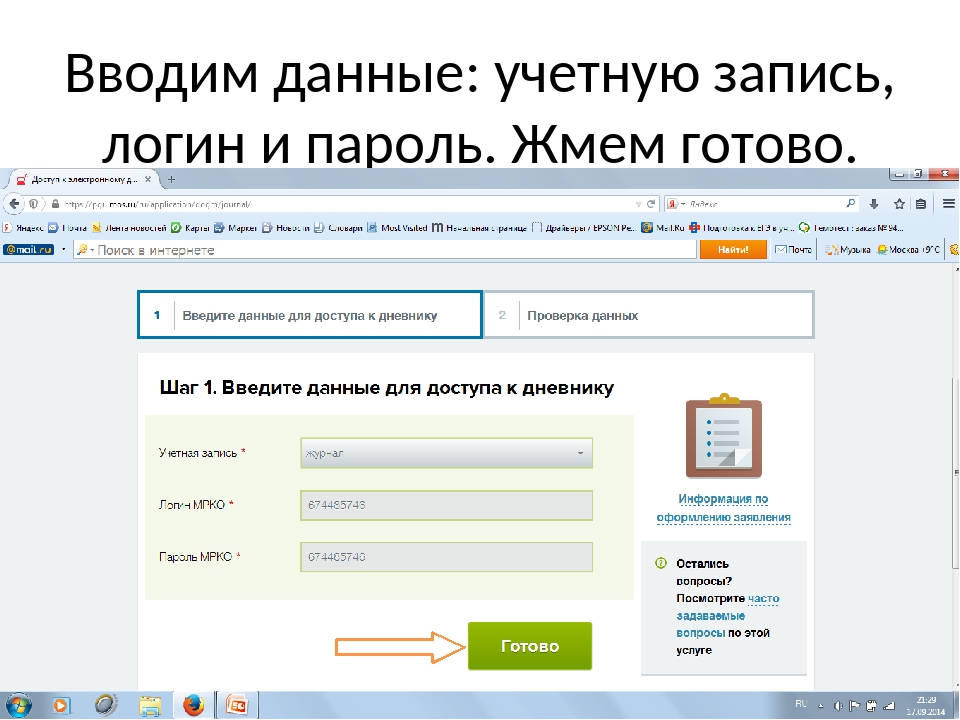 Привлекая пользователей подходящим контентом, они будут проводить на вашем сайте гораздо больше времени.
Привлекая пользователей подходящим контентом, они будут проводить на вашем сайте гораздо больше времени.
Тем не менее, было бы глупо предполагать, что абсолютно всем нравится такой высокий уровень персонализации. Честно говоря, некоторым это кажется жутким. Однако помните, что они, вероятно, относятся к типу пользователей, которые в любом случае с меньшей вероятностью будут регистрироваться с помощью социальной сети.
Предложение выбора вариантов регистрации означает предоставление потребителям контроля над тем, как они хотят взаимодействовать с вами.
6. 78% людей сообщают в социальных сетях о товарах и услугах, которые им нравятся.
Если вам удалось увеличить количество регистраций и повторных посещений, теперь вам нужно взаимодействовать с пользователями и поощрять их ставить лайки и делиться вашим контентом.
Социальный обмен означает, что вы можете получить доступ к более широкой аудитории, потому что пользователи любят делиться контентом в Интернете.
Однако, точно так же, как любая маркетинговая кампания должна быть тщательно продумана, чтобы не иметь неприятных последствий, владельцы веб-сайтов должны тщательно продумать, чем они делятся и как они делятся этим.
Возьмите печально известную кампанию American Apparel, предлагающую 30% скидку покупателям, живущим в районах, пострадавших от урагана «Сэнди», «на случай, если вам станет скучно во время шторма». Пользователи быстро перешли в Twitter и другие социальные сети и резко раскритиковали рекламу.
Чтобы узнать больше о том, чего нельзя делать в социальных сетях, ознакомьтесь с крупнейшими провалами социальных сетей за 2018 год.
Сделайте ваш сайт социальным, чтобы ваши пользователи могли легко делиться вашим контентом, продуктами и продвигать ваш бренд. Просто убедитесь, что вы делаете это хорошо, и продумайте все возможные непредвиденные последствия.
Тем не менее, факт остается фактом: только кнопки Facebook «Нравится» и «Поделиться» просматриваются более 22 миллиардов раз в день на более чем 7,5 млн веб-сайтов.
Имея такой охват в сочетании с возможностью сегментировать пользователей, вы должны спросить себя, можете ли вы позволить себе игнорировать социальный обмен.
7. Более точные данные означают (потенциально) лучшие маркетинговые решения
«Святой Грааль маркетинга состоит в том, чтобы активно использовать каждую возможность для каждого отдельного клиента, заранее предугадывая, кто ответит, и упреждающе вмешиваться в каждую потерю клиента, предсказывая, кто откажется от него».
Д-р Эрик Сигель, автор книги Predictive Analytics: The Power to Predictive, Кто нажмет, купит, солгает или умрет
Знать своих пользователей — значит знать, что они делают и чего не хотят.Более подробные и надежные данные позволяют адаптировать бизнес-модель, отслеживать тенденции и измерять, как они могут повлиять на будущий спрос.
Возможно, что еще более важно, вход через социальные сети может помочь вам избавиться от оправдания «у нас недостаточно данных, чтобы знать наверняка».
В двух отдельных исследованиях, проведенных Pivot, было обнаружено, что большинство компаний даже не спрашивали, чего хотят их социальные клиенты.
Конечно, это главный фактор, способствующий очень большой разнице в восприятии — маркетологи в социальных сетях думают, что знают, чего хотят клиенты, но это довольно далеко.
Тем не менее, с помощью социального входа вы можете создавать петли обратной связи для проведения ваших собственных опросов (например, показанного выше) или сбора отзывов, а также использовать рекламные платформы социальных сетей для таргетинга на зарегистрированных пользователей и покупателей в тех местах, где они уже проводят время. онлайн.
Социальные сети улучшают количество и качество данных, которые получает ваша маркетинговая команда, позволяя вам принимать более обоснованные решения обо всем, что делает ваш бизнес, включая стратегии маркетинга и удержания клиентов.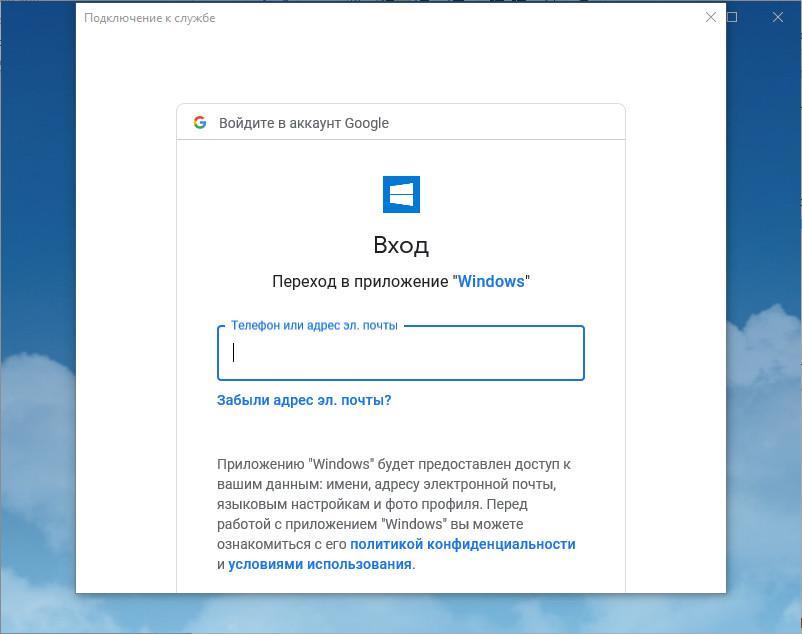
8. 82% пользователей сказали, что они подумали бы о том, чтобы попробовать новый продукт, если бы кто-то в их социальной сети порекомендовал его
Эти данные исследования Blue отражают другое исследование, которое мы цитировали в нашей статье об инвестировании в хорошие отзывы.
Ничто не может сравниться с рекомендациями из уст в уста. Вы не только снижаете затраты на привлечение клиентов (CAC), но и увеличиваете рентабельность инвестиций (ROI).
Маркетологи мечтают познакомиться со своими пользователями и рассказать им о вашем бренде в своих сетях.
Социальный вход позволяет сделать еще один шаг вперед. Благодаря интегрированному приглашению друзей пользователи не просто поддерживают ваш бренд и продукты, но могут активно приглашать своих друзей пообщаться с вашим сайтом и контентом.
Количество потенциальных рефералов намного превосходит все, с чем могли бы справиться маркетинговые команды в одиночку, при этом пользователи с гораздо большей вероятностью что-то проверят, если один из их друзей поделился этим.
Однако имейте в виду, что любые промахи в обслуживании клиентов или проблемы с продуктами также могут стать вирусными.Помните, как United Airlines пришла на обжарку после того, как изначально не выплатила компенсацию пассажиру, у которого сломалась гитара во время полета?
Видео United Breaks Guitars на YouTube стало вирусным, и это не очень хорошо для United Airlines. В конце концов они предложили некоторую компенсацию, но это послужило предостережением для всех предприятий, которые еще не осознали силу, которую «распространение вируса» также дает потребителям.
Но в целом, упрощение распространения вируса путем установки входа в систему и совместного использования позволит вам получить гораздо больше от своих маркетинговых усилий.
Чтобы узнать, как предсказать, станете ли вы вирусным, прочтите этот документ о прогнозировании популярности видео на YouTube.
9. Новое поколение социальной активности
Адаптируйся или умри, гласит старая пословица. Мир — и интернет-технологии в частности — развиваются так быстро, что ваши конкуренты обгонят вас и выиграют гонку, если вы не останетесь в авангарде.
Вы только посмотрите на Blackberry и Nokia. Когда-то абсолютные лидеры рынка, они уступили место конкурентам, которые видели, куда движется рынок мобильной связи, и понимали, что ожидания клиентов меняются.
Конечно, вопрос «являются ли социальные сети модным увлечением?» Ведется много, и у него есть немало недоброжелателей.
Мы уже видели цифры, свидетельствующие о снижении роста числа пользователей и их вовлеченности в социальных сетях.
Пратик Дхолакия, основатель Growfusely, указал на снижение количества пользователей во многих развитых странах, включая США и Великобританию, как на ключевой индикатор того, что социальные сети «уходят в прошлое».
Признавая, что количество пользователей социальных сетей в развивающихся странах продолжает расти, Дхолакия считает, что опасения по поводу конфиденциальности и дискомфорт пользователей из-за того, что они так заметны, в конечном итоге снизят популярность социальных сетей.
Dholakiya, однако, не предлагает полностью отказаться от маркетинга в социальных сетях, подчеркивая, что это нишевый бизнес, и маркетологам лучше использовать его как таковой (см. Мои пункты 5, 6 и 7 выше).
«Вы можете сегментировать свою аудиторию по интересам и коммерческим намерениям. Вернемся к нишам. Перестаньте обращаться ко всем с одним и тем же посланием. Иди туда, где находится твоя публика. Пратик Дхолакия, основатель Growfusely
Урок здесь в том, что вам нужна четкая стратегия маркетинга в социальных сетях, которая делает больше, чем полагается на заголовки, а также может различать зарегистрированных пользователей, повторных посетителей и людей, чьи профили интересов аналогичны вашим существующим клиентам.
Социальный вход в сочетании с решениями для социальной рекламы, такими как индивидуализированная аудитория Facebook, ретаргетинг Facebook и таргетинг по интересам, позволяют вам предоставлять более персонализированный опыт в социальных сетях.
Теоретически вы также можете использовать данные для входа в социальные сети, чтобы продвигать дополнительные и перекрестные продажи в социальных сетях на основе существующих покупок, но об этом мы поговорим в другой раз.
Заключение
Если вы были на грани внедрения социальной авторизации на своем сайте электронной коммерции, надеюсь, это дало вам достаточно, чтобы подумать.
Конечно, я являюсь постоянным поклонником, поэтому я очень хочу распространить информацию и получить отзывы как от пользователей, так и от владельцев веб-сайтов.
Если у вас есть какие-либо вопросы или вы хотите согласиться / не согласиться со мной, задавайте мне все, что хотите, в комментариях ниже.
Отслеживайте активность входа в личный или групповой аккаунт
Отслеживание попыток входа в личную или групповую учетную запись
Примечание:
Управление информационной безопасности университета (UISO) имеет автоматизированные процессы, которые идентифицируют значительную часть несанкционированного доступа к учетной записи без участия пользователей.Сохранение секретной фразы в секрете и использование двухэтапного входа в систему (Duo) — лучший способ обеспечить безопасность ваших учетных записей в Университете Индианы.Веб-сервис реагирования на инциденты Управления информационной политики университета (UIPO) предоставляет инструменты для мониторинга попыток входа в систему для активных личных и групповых учетных записей на IU:
- Уведомления по электронной почте: Вы можете настроить уведомления по электронной почте, чтобы предупреждать вас (и, при желании, ИТ-специалиста вашего отдела) в любое время, когда кто-то пытается войти в систему, используя имя пользователя IU, связанное с вашей личной или групповой учетной записью.

- История входов: Вы можете просмотреть 60-дневную историю попыток входа в систему для вашей учетной записи в нескольких службах UITS.
Для доступа к этим инструментам:
- Войдите на страницу «Действия при входе в систему и параметры подписки», используя личное или групповое имя пользователя, которое вы хотите отслеживать, и соответствующую парольную фразу.
- Чтобы настроить уведомления по электронной почте:
- Отправлять ежедневные электронные письма: Выберите, чтобы получать ежедневные уведомления об активности входа в вашу учетную запись.
- Отправлять электронные письма при входе в систему за пределами США: Выберите, чтобы получать уведомления по электронной почте всякий раз, когда вы входите в свою учетную запись из местоположения за пределами США.
- CC ИТ-персонал отдела: Выберите, чтобы отправлять копии ваших электронных уведомлений ИТ-персоналу вашего отдела.
- CC другой адрес электронной почты: Выберите, чтобы отправлять копии ваших электронных уведомлений на определенный адрес электронной почты (введите адрес электронной почты в предоставленное текстовое поле).
Чтобы сохранить выбор, щелкните.
- Чтобы просмотреть активность входа в свою учетную запись за последние 60 дней, в таблице под параметрами электронной почты щелкните вкладки, чтобы просмотреть данные для следующих служб UITS:
Если вы не можете войти на страницу «Действия при входе в систему и параметры подписки», обратитесь за помощью по электронной почте [email protected] .
Интерпретировать данные попытки входа в систему
Каждая вкладка в истории входа в учетную запись показывает самые последние действия для определенной службы, отсортированные от самых новых до самых старых.
Столбцы на каждой вкладке содержат следующую информацию:
- Отметка времени: Дата и время каждой попытки входа в систему; метки времени указаны в 24-часовом формате по восточному летнему времени (EDT)
- IP : IP-адрес, назначенный устройству, которое предпринимало каждую попытку входа в систему
- Тип: Успех (
аутентификации) или сбой (сбой) каждой попытки входа в систему - Страна: Страна происхождения каждой попытки входа в систему;
?(вопросительный знак) означает, что эта информация отсутствовала
Обнаружение единственной неудачной попытки входа в вашу учетную запись, скорее всего, не повод для беспокойства. Люди часто допускают невинные опечатки (например, добавляют, пропускают или ошибочно вводят символы в своих именах пользователей) при входе в свои учетные записи. Например, если пользователь
Люди часто допускают невинные опечатки (например, добавляют, пропускают или ошибочно вводят символы в своих именах пользователей) при входе в свои учетные записи. Например, если пользователь qborgana ошибочно вводит borgana при попытке войти в One.IU, ошибка будет регистрироваться в системе как неудачная попытка входа для borgana и будет указана как таковая в истории входа этого пользователя.
Однако обнаружение повторяющегося шаблона из неудачных попыток входа в систему может быть поводом для беспокойства.В таких случаях вам следует проверять временные метки для каждой попытки.
Реагировать на подозрительную активность при входе в систему
Если временные метки или другие факторы, связанные с повторяющимися неудачными попытками входа, кажутся подозрительными, возможно, кто-то злонамеренный пытался войти в вашу учетную запись. В таких случаях примите меры:
- Измените соответствующую парольную фразу: Инструкции см. В разделе «Изменение парольной фразы IU». Инструкции по созданию надежной идентификационной фразы см. В разделе Ваша идентификационная фраза IU.
- Сообщите об инциденте в UISO: Отправьте следующую информацию по адресу
[email protected]:- Имя пользователя личной или групповой учетной записи с неудачными попытками входа в систему, а также имя вкладки, на которой перечислены неудачные попытки входа в систему (например,
borganaв SSL VPN) - Временные метки, связанные с подозрительными неудачными попытками входа в систему
- Причина, по которой вы считаете эти попытки входа в систему подозрительными
Примечание:
Не включайте имена лиц, которых вы подозреваете в попытке доступа к вашей учетной записи.При необходимости UISO запросит эту информацию.
- Имя пользователя личной или групповой учетной записи с неудачными попытками входа в систему, а также имя вкладки, на которой перечислены неудачные попытки входа в систему (например,
все, что вам нужно знать — База знаний Populi
В этой статье рассматривается обычный вход в систему Populi.
Однако некоторые школы используют разные системы для создания имен пользователей и паролей, которые затем используются в Populi. Такие системы не работают так же, как логины Populi. Если ты учишься в такой школе, без сомнения, они об этом сообщили. Если у вас есть вопросы о таком входе в систему, обратитесь к сотруднику вашей школы.
Для использования Populi необходим логин. Ваш логин состоит из имени пользователя и пароля, а для пользователей, которым требуется подтверждение входа в систему, — дополнительного одноразового пароля. Чтобы получить логин, существующий пользователь Populi должен настроить его за вас. Вот все подробности входа в вашу учетную запись Populi.
Разрешения на вход и устройства
Подтверждение входа в систему — это мера безопасности, которая помогает защитить вашу учетную запись пользователя Populi, требуя дополнительного «фактора» входа в систему — в данном случае пароля, созданного приложением-аутентификатором.Ваша школа может либо разрешить , либо потребовать , чтобы вы использовали подтверждение входа в систему. Чтобы использовать подтверждение входа в систему, вам необходимо установить приложение для аутентификации на свой смартфон (если у вас нет смартфона, некоторые приложения для аутентификации также предлагают настольную версию).
Распознанные устройства создаются каждый раз, когда вы входите в Populi в новом браузере или на новом устройстве (компьютере, телефоне или планшете). Вы можете найти список распознанных устройств в личных настройках. Если для вашей учетной записи требуется подтверждение входа в систему, вам придется вводить пароль каждый раз, когда вы входите в систему на устройстве, которого нет в этом списке.После того, как устройство распознается для вашей учетной записи, вы также можете пометить устройства как доверенные , что означает, что вы можете оставаться в системе на этом устройстве столько, сколько захотите.
Подробнее об утверждении входа и распознанных устройствах можно узнать в личных настройках.
- Когда кто-то создает для вас новую учетную запись, вам будет отправлено приветственное письмо от вашей школы на адрес
[email protected]; это будет выглядеть примерно так. - В электронном письме указано ваше имя пользователя, которое было создано для вас вашей школой.
- Он также содержит уникальную ссылку, которая позволяет вам установить пароль и войти в Populi в первый раз. Срок действия этой ссылки истекает через тридцать дней с момента отправки электронного письма. Даже если вам не нужно сразу использовать Populi, мы рекомендуем войти в систему, как только вы увидите письмо, чтобы оно не истекло для вас!
- Первое, что вас попросят на странице входа, — это номер мобильного телефона (у вас будет возможность пропустить этот шаг).Ваша школа использует этот номер для отправки вам текстовых уведомлений от Populi. После ввода вашего номера Populi пришлет вам код подтверждения. Введите код для подтверждения своего номера, и вы попадете на экран пароля.
- Ваш пароль должен состоять не менее чем из 10 символов, содержать хотя бы одну заглавную букву и хотя бы одну цифру. Вы также можете использовать специальные символы и пробелы. Когда все инструкции зеленые, ваш пароль годен. После этого подтвердите свой пароль, введя его еще раз.
- Установите флажок, чтобы подтвердить свое согласие с Политикой допустимого использования.
- Если для вашей учетной записи требуется подтверждение входа в систему, вам будет предложено настроить приложение для аутентификации с Populi. Подробнее см. Ниже.
Кому нужен этот раздел?
- Пользователи, для которых авторизация входа в систему составляет , требуется школой.
- Пользователи, которые хотят использовать подтверждение входа в систему, даже если , а не , требуется для этого в их школе.
Если вы не обязаны использовать подтверждение входа в систему и не хотите этого делать, вы можете продолжить доступ к Populi со своим именем пользователя и паролем; не стесняйтесь пропустить этот раздел.
«>
Как упоминалось выше, подтверждение входа в систему работает с «одноразовым паролем на основе времени» (TOTP), созданным приложением для проверки подлинности на вашем смартфоне или настольном компьютере.Вот как использовать приложение-аутентификатор вашего смартфона с Populi:
- Загрузите приложение для аутентификации на свой смартфон. Любое такое приложение будет работать — поищите в магазине приложений вашего телефона «приложение для аутентификации» или «приложение TOTP». Вот три, которые мы используем в Populi:
- После создания пароля вы увидите экран с просьбой загрузить приложение для аутентификации. Как только это будет сделано, нажмите Next .
- Populi отобразит QR-код на экране.
- Откройте приложение для проверки подлинности и используйте функцию добавить учетную запись . Поднимите камеру смартфона вверх, чтобы он увидел QR-код на экране компьютера. Следуйте инструкциям в приложении, чтобы завершить добавление учетной записи.
- Введите свой пароль Populi.
- На этом этапе приложение должно было сгенерировать шестизначный проверочный код. Введите этот код под паролем.
- Щелкните Далее .
- Populi сгенерирует для вас код восстановления.Этот код позволяет вам войти в Populi один раз, если вы потеряете доступ к своему смартфону (и не сможете использовать код из приложения для аутентификации).
 Скопируйте код восстановления и храните его в надежном месте.
Скопируйте код восстановления и храните его в надежном месте. - Щелкните Готово , чтобы перейти в Populi> Home.
- В будущем всякий раз, когда вы входите в Populi на новом устройстве, проверяйте свое приложение для аутентификации на предмет только что сгенерированного пароля и вводите его там, где требуется, на экране входа в Populi.
Теперь, когда у вас есть логин Populi, вот основы:
Вход в систему
Чтобы войти на сайт Populi вашей школы:
- Перейдите на уникальный URL-адрес Populi вашей школы.Выглядит это примерно так:
https://yourschool.populiweb.com.- Вы можете найти этот URL в приветственном письме.
- Вы также можете добавить в закладки страницу входа в Populi вашей школы.
- Введите ваше имя пользователя. Если вы используете свой компьютер, нажмите Запомнить , чтобы Populi запомнил ваше имя пользователя при каждом входе в систему — меньше набора текста! Если вы используете общедоступный компьютер, не нажимайте Помните !
- Введите свой пароль.Это поле скрывает то, что вы вводите, показывая символы в виде черных точек. При необходимости щелкните Показать , чтобы видеть, что вы вводите, но мы не рекомендуем делать этого, если вы находитесь в общественном месте.
- Если для вашей учетной записи требуется подтверждение входа, и вы входите в систему на новом устройстве или в веб-браузере, Populi запросит код подтверждения. Он будет либо отправлен на ваш подтвержденный номер, либо сгенерирован приложением для аутентификации на вашем смартфоне. Введите код для завершения входа в систему на новом устройстве.
- Щелкните Войти или нажмите Введите на клавиатуре.
Вкладки браузера, таймауты и поддержка
Некоторые разные вещи, о которых стоит знать:
- После входа в систему, если вы оставите свою учетную запись открытой, не используя ее, Populi автоматически выйдет из системы через час (если вы не используете одно из доверенных устройств).
 Это поможет предотвратить несанкционированный доступ к вашей учетной записи.
Это поможет предотвратить несанкционированный доступ к вашей учетной записи. - Если вы вышли из системы, вы можете снова войти в систему.Populi вернет вас туда, где вы работали.
- Вы можете открыть несколько вкладок браузера Populi. Пока вы что-то делаете на одной из этих вкладок (перемещаете мышь, вводите что-то и т. Д.), Таймаут автоматически сбрасывается.
- Ваш логин Populi также позволяет вам попасть в эту справочную систему. Просто перейдите по адресу
https://support.populiweb.comи введите свое обычное имя пользователя и пароль, а затем введите уникальный поддомен Populi вашей школы. (Если вы уже вошли в Populi, просто щелкните ссылку Help в верхнем левом углу.)
Помощь с SEBB Моя учетная запись логин
Что я могу делать в SEBB My Account?
Используя SEBB My Account, вы можете:
- Станьте участником программы SEBB.
- Зачислите своих иждивенцев на пособие.
- Загрузите документы, подтверждающие право на иждивенцев.
- Выберите медицинские, стоматологические и офтальмологические планы.
- Доступ к веб-сайтам перевозчиков, чтобы зарегистрироваться в дополнительном страховании жизни и от несчастных случаев на случай смерти и от расчленения, гибком медицинском соглашении о расходах (FSA) и программе помощи иждивенцев (DCAP).
- Зарегистрируйтесь в дополнительном страховании на случай длительной потери трудоспособности.
- Свидетельство о доплатах.
- Запросить специальную открытую регистрацию.
Как мне зарегистрироваться и зарегистрироваться?
Что нужно знать перед регистрацией:
- Посетите SEBB My Account и нажмите зеленую кнопку Войти в SEBB My Account в разделе «Сотрудник / подписчик».
- Вы будете перенаправлены на SecureAccess Washington (SAW) для создания учетной записи.
( Зачем мне нужна учетная запись SAW? SAW — это государственный безопасный портал единого входа для внешних пользователей. Учетная запись SAW обеспечит безопасность вашей конфиденциальной информации. Вы можете получить доступ к нескольким государственным службам в Интернете с помощью одного идентификатора пользователя и пароля. которые вы создаете и управляете сами.)
Учетная запись SAW обеспечит безопасность вашей конфиденциальной информации. Вы можете получить доступ к нескольким государственным службам в Интернете с помощью одного идентификатора пользователя и пароля. которые вы создаете и управляете сами.)
- Вы будете перенаправлены на SecureAccess Washington (SAW) для создания учетной записи.
- Чтобы создать учетную запись SAW:
- Нажмите Зарегистрироваться .
- Введите свой:
- Имя
- Личный адрес электронной почты
- Имя пользователя
- Пароль
(Если у вас уже есть учетная запись SAW, введите свое имя пользователя и пароль и перейдите к шагу 5.) Не забудьте сохранить свое имя пользователя и пароль в надежном месте, чтобы не забыть их при следующем входе в систему.
- Щелкните поле, чтобы указать, что вы не робот.
- Нажмите кнопку Отправить .
- Перейдите по ссылке, чтобы активировать учетную запись.
- Проверьте свою электронную почту на наличие сообщения от SAW.
- Щелкните ссылку подтверждения, затем закройте открывшееся окно браузера, активируемого учетной записью, и вернитесь в исходное окно.
- Следуйте инструкциям на экране, чтобы завершить создание учетной записи.
- Вы будете перенаправлены обратно на SEBB Моя учетная запись .
- Введите свой:
- Фамилия
- Дата рождения
- Последние четыре цифры вашего номера социального страхования
- Введите свой:
- Щелкните Проверить мою информацию .
- Выберите контрольные вопросы и добавьте ответы. Вы будете перенаправлены на панель SEBB My Account .
После входа в SEBB My Account вы можете воспользоваться пошаговым инструментом в верхней части страницы, который поможет вам пройти процесс регистрации. Четыре шага:
Добавьте членов вашей семьи
Введите информацию о ваших иждивенцах.
 Если вы не добавляете иждивенцев, вы можете перейти к шагу 3.
Если вы не добавляете иждивенцев, вы можете перейти к шагу 3.
- Подтвердите своих иждивенцев
- Загрузите документы со своего компьютера или мобильного устройства, чтобы проверить право ваших иждивенцев на льготы.Допустимые документы (например, свидетельство о рождении или браке, недавняя налоговая декларация и допустимые типы файлов) доступны по ссылке на странице. Ваши документы должны быть проверены в вашем ведомстве по заработной плате или пособиям, прежде чем ваши иждивенцы смогут стать участниками вашего страхового покрытия.
- Если вы не можете загрузить документы в Интернете, вы можете предоставить бумажные документы в свою ведомость по заработной плате или льготам. Примечание: HCA может проводить аудит зависимой регистрации. Обязательно сохраните представленные документы.
Свидетельство о доплате
Ответьте на ряд вопросов на экране, чтобы определить, будет ли с вас взиматься дополнительная плата за употребление табака в размере 25 долларов США и, если применимо, дополнительная плата за страховое покрытие супруга / супруги или зарегистрированного государством партнера в размере 50 долларов США в дополнение к ежемесячным медицинским взносам.
Выберите свои планы
Вы можете перейти по ссылке к ALEX, онлайн-консультанту по льготам, чтобы узнать больше о том, какой план может быть наиболее подходящим для вас.Когда вы будете готовы, выберите свои планы, установив флажки рядом с желаемыми медицинскими, стоматологическими и зрительными планами. Примечание: Если у вас есть другая медицинская страховка на основе работодателя, TRICARE или Medicare, вы можете отказаться от медицинской страховки SEBB.
Как мне подписаться на услугу подписки по электронной почте?
Эта услуга заменяет многие общие рассылки программы SEBB, такие как информационные бюллетени. Это означает меньше бумаги, и вы быстрее получаете информацию прямо в свой почтовый ящик.
Это означает меньше бумаги, и вы быстрее получаете информацию прямо в свой почтовый ящик.
Как зарегистрироваться
- Войдите в Мой аккаунт SEBB.
- Щелкните Профиль , , затем Контактная информация и добавьте свой адрес электронной почты.
- Щелкните вкладку Сводка покрытия в синей строке меню.
- Установите флажок рядом с «Вы хотите получать уведомления по электронной почте от программы SEBB».
Обратите внимание: Указывая свой адрес электронной почты и отмечая «Да», вы соглашаетесь получать выбранные сообщения (например, информационные бюллетени, напоминания и другую общую информацию) от программы SEBB по электронной почте.Выбор этого параметра не включает в себя сообщения, отправляемые вам вашим планом медицинского обслуживания или поставщиком услуг по электронной почте.
Дополнительная информация
- Мы не будем передавать ваш адрес электронной почты ни одному из планов медицинского страхования SEBB или поставщикам страховых услуг. Ваш личный адрес электронной почты не будет предоставляться в запросах на публичное раскрытие информации.
- Вы можете отказаться от подписки в любое время через этот веб-сайт бесплатно. Для этого следуйте приведенным выше инструкциям и снимите флажок. Если вы откажетесь от подписки, программа SEBB удалит ваш адрес электронной почты из службы подписки по электронной почте и отправит печатные сообщения на ваш адрес, указанный в файле.
- Программа SEBB может продолжать посылать вам сообщения по почте, в том числе те, которые требуются правилами или законами. Вы также можете запросить сообщения в бумажной форме, позвонив в программу SEBB по телефону 1-800-200-1004.
Какая информация мне нужна, чтобы записать моих иждивенцев?
Для вашего супруга, государственного сожителя или детей вам потребуется:
Устранение неисправностей
Как мне изменить свой адрес?
Чтобы изменить адрес, вам нужно будет связаться с отделом выплаты заработной платы или пособий.

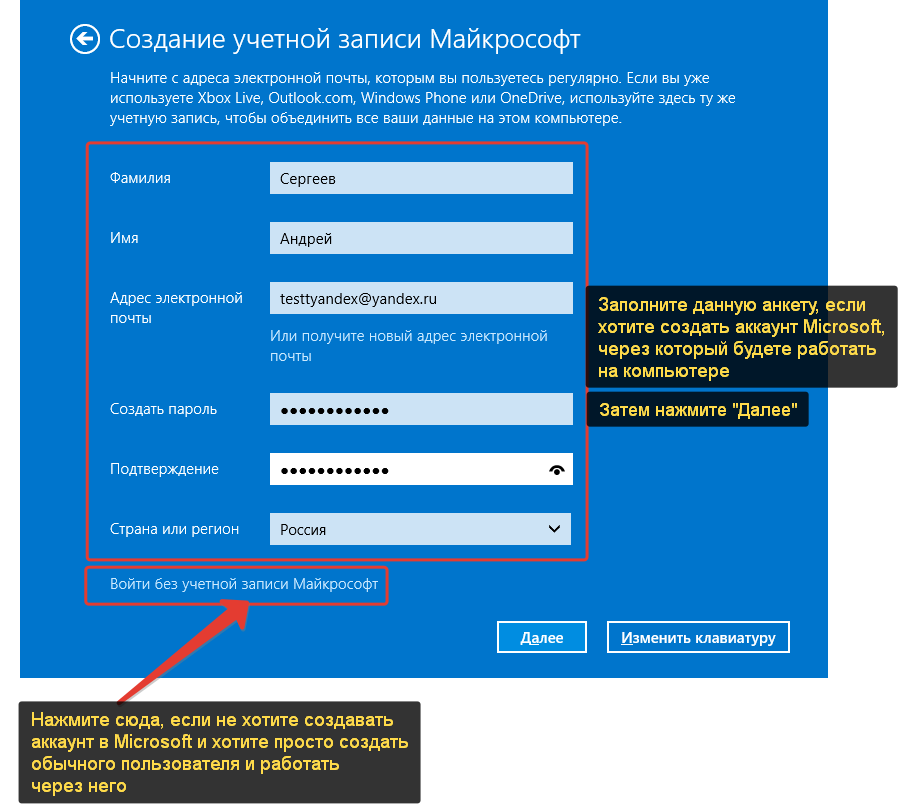 В Windows 10 имеет ряд ограничений.
В Windows 10 имеет ряд ограничений.
 Однако некоторые школы используют разные системы для создания имен пользователей и паролей, которые затем используются в Populi. Такие системы не работают так же, как логины Populi. Если ты учишься в такой школе, без сомнения, они об этом сообщили. Если у вас есть вопросы о таком входе в систему, обратитесь к сотруднику вашей школы.
Однако некоторые школы используют разные системы для создания имен пользователей и паролей, которые затем используются в Populi. Такие системы не работают так же, как логины Populi. Если ты учишься в такой школе, без сомнения, они об этом сообщили. Если у вас есть вопросы о таком входе в систему, обратитесь к сотруднику вашей школы.
 Скопируйте код восстановления и храните его в надежном месте.
Скопируйте код восстановления и храните его в надежном месте. Это поможет предотвратить несанкционированный доступ к вашей учетной записи.
Это поможет предотвратить несанкционированный доступ к вашей учетной записи. Учетная запись SAW обеспечит безопасность вашей конфиденциальной информации. Вы можете получить доступ к нескольким государственным службам в Интернете с помощью одного идентификатора пользователя и пароля. которые вы создаете и управляете сами.)
Учетная запись SAW обеспечит безопасность вашей конфиденциальной информации. Вы можете получить доступ к нескольким государственным службам в Интернете с помощью одного идентификатора пользователя и пароля. которые вы создаете и управляете сами.) Если вы не добавляете иждивенцев, вы можете перейти к шагу 3.
Если вы не добавляете иждивенцев, вы можете перейти к шагу 3.